Overfør dine iCloud-fotos direkte til Google Fotos

Googles softwareproduktkatalog er stort, og der findes næsten en løsning på alt, når det omhandler onlinetjenester. I denne guide kigger vi på, hvordan du overfører dine iCloud-fotos direkte til Google Fotos.
Læs også: FIFA 21: Datoen for frigivelsen er lækket
Overfør iCloud-fotos direkte til Google Photos
Som udgangspunkt, er iCloud-fotos-overførselsværktøjet ret nyttigt, men der er, i min optik, et par centrale udfordringer, der er værd at være opmærksom på, før du går videre med processen.

Source: Google
For det første slettes dine data fra Apples platform ikke ved at overføre iCloud-fotos eller videoer til Google Fotos. For at være mere præcis giver dette nye værktøj dig kun mulighed for at flytte en kopi af dine iCloud-fotos til Googles fotolagringsplatform.
På nuværende tidspunkt, er Google Fotos den eneste understøttede tjeneste. Support til andre lagringsplatforme som Dropbox vil sandsynligvis blive tilføjet i fremtiden.
Læste du også: Du kan nu synkronisere Google Fotos med Apple Foto
Kravene for direkte overførsel af iCloud-fotos
- Sørg for, at du bruger iCloud-fotos til at gemme fotos og videoer. Hvis du ikke har dette aktiveret på din enhed, skal du gå til appen Indstillinger -> Profil -> iCloud -> Fotos. Aktivér derefter togglen/kontakten ved siden af iCloud-fotos.
- Sørg for, at du har aktiveret To-faktor godkendelse (Gå til Indstillinger > [dit navn] > Adgangskode og sikkerhed -> tofaktorgodkendelse).
- Sørg for, at din Google-konto har nok lagerplads til at gennemføre overførslen.
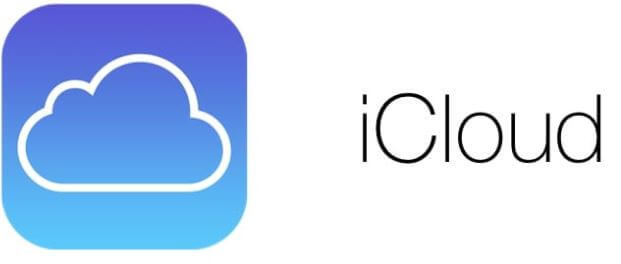
Vigtige ting at huske på
- iCloud-foto overførsel understøtter flere formater såsom .jpg, .png, .webp, .gif, nogle RAW-filer, .mpg, .mod, .mmv, .tod, .m2t, .m2ts, .mts, .mkv-filer .. wmv, .asf, .avi, .divx, .mov, .m4v, .3gp, .3g2, .mp4 osv.
- Dine duplikerede fotos vises som kun ét foto.
- Kun den seneste redigering af billedet overføres og ikke den originale version.
- For bedre styring overfører den fotos med fotoalbummerne. Bemærk, at videoer overføres separat uden deres tilknyttede album.
- Når iCloud-fotos / videoer er flyttet til Google Fotos, starter filnavne på album og videoer med teksten "Kopi af."
- Husk, at bestemt indhold såsom live-fotos, fotostream, delte album, RAW-filer, fotos / videoer m.v. gemt i andre mapper / placeringer og nogle metadata, ikke overføres.
- Husk, at Google har ændret lagringspolitikken "Ubegrænset høj kvalitet" for Google Fotos. Fra 1. juni 2021 tæller alle nye fotos og videoer, som du uploader til Google Fotos, med dit gratis 15 GB lagerplads, der følger med hver Google-konto eller den ekstra lagerplads, du har købt som Google One-abbonent.
- Google-kontolagring deles på tværs af G-Suite-tjenester, herunder Drev, Gmail og Fotos.
- Hvis din begrænsede lagerplads på din Google-konto løber tør for plads, overføres fotos og videoer fra iCloud ikke til Google Fotos.
- Hvis du tilføjer, opdaterer eller sletter dine fotos, efter overførslen starter, vil disse ændringer muligvis ikke være inkluderet.
iCloud-foto Transfer Tool: Understøttede lande
Apples overførselsservice, er kun forbeholdt visse lande og regioner, herunder EU, Australien, Canada, Island, Liechtenstein, New Zealand, Norge, Schweiz, England og USA.
Læste du også: Google Fotos får nye redigeringsværktøjer til iOS
Overfør iCloud-fotos og videoer til Google Fotos
1. For at komme i gang skal du gå til Apples side om data og fortrolighed.
2. Log ind med dit Apple-id og din adgangskode.
3. Klik på Anmod om at overføre en kopi af dine data/Request to transfer a copy of your data
4. Fra scroll-menuen skal du vælge Google Fotos som den foretrukne destination for dine fotos / videoer.
5. Herefter kan du vælge kun at overføre fotos eller videoer eller vælge begge, afhængigt af dine behov.
6. Derefter skal du bekræfte, at du har nok lagerplads i Google Fotos.
7. Log ind på din Google-konto, hvortil du vil overføre dine iCloud-fotos.
8. Dernæst skal du sørge for at tillade Apple at tilføje fotos, videoer og album til dit Google Fotos-bibliotek.
9. Når du har sikret dig detaljerne er korrekte, skal du klikke på Bekræft overførsel/Confirm Transfer.
10. Og så trækkes det i langdrag. Du bliver nødt til at vente i 3-7 dage for at modtage en e-mail med bekræftelse fra Apple. Apple bruger tiden til at verificere anmodningen om den overførsel, du har fremsat.
For at kontrollere status for din anmodning kan du besøge denne landingsside om Data og anonymitetspolitik.
Seneste software
-
26 julsoftware
-
26 julspil
Nyt smugkig på Arcane sæson 2
-
BioShock 2 får fantastisk grafikoverhaling
-
04 julspil
Flere Activision-spil til Game Pass dog uden CoD
-
04 julspil
Hvad er tidens mest solgte PC-spil?
-
04 julspil
Ny Starfield-opdatering kan være dårlig nyhed for
-
04 julspil
Xbox annoncerer 8 gratis spil
-
03 julspil
A Quiet Place: The Road Ahead - Story trailer









